每月花 90 块订 Google One 但你只拿来备份?这些超好用的照片后制工具不可不知!
▼
魔术橡皮擦真的厉害
你是 Google One 的会员吗?跟大家说 Google One 不只可让你有更多的云端储存空间,还有提供好用的照片编辑功能可以用,不管是要修图、调色,甚至是要 P 掉路人都行哦
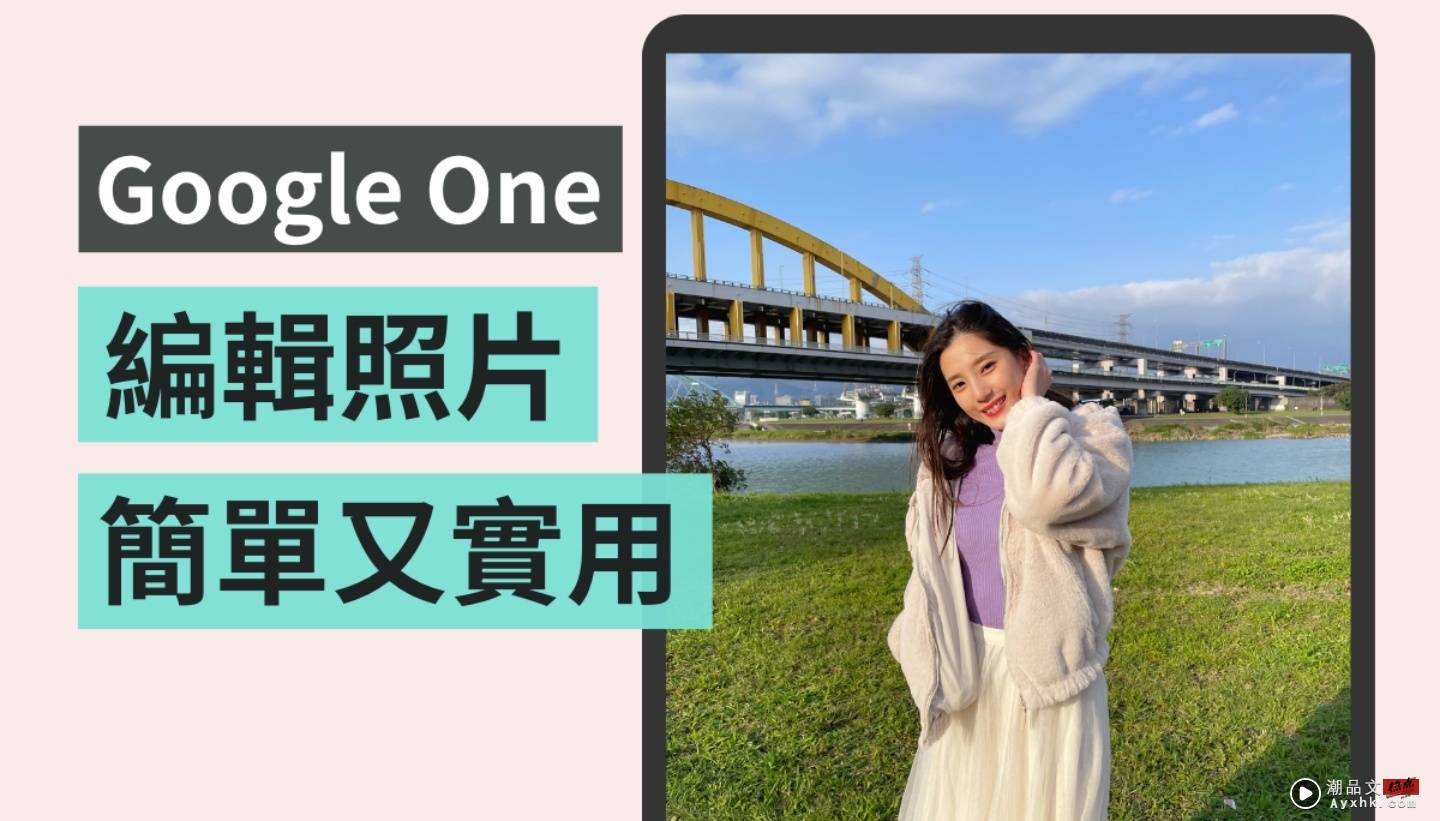
什么是Google One?
自从 Google 相簿在 2021 年取消免费无上限空间后,其中一个替代方案就是花钱买更多的云端空间,而 Google 自家的云端储存空间就叫做Google One。功能和苹果的 iCloud 大同小异,你可以自行选择想要额外购买多少的储存空间,“基本版”的容量100GB,每月价格则为 65 元,除此之外,还有推出 200GB 的“标准版”以及 2TB 和 5TB 的“进阶版”可以使用,进阶版的Google One 除了可当作云端储存空间,还会提供Google One 梯子 服务,可让用户用来加密线上活动(延伸阅读:Google 相簿取消免费无上限空间后 你还有这 6 种替代方案)
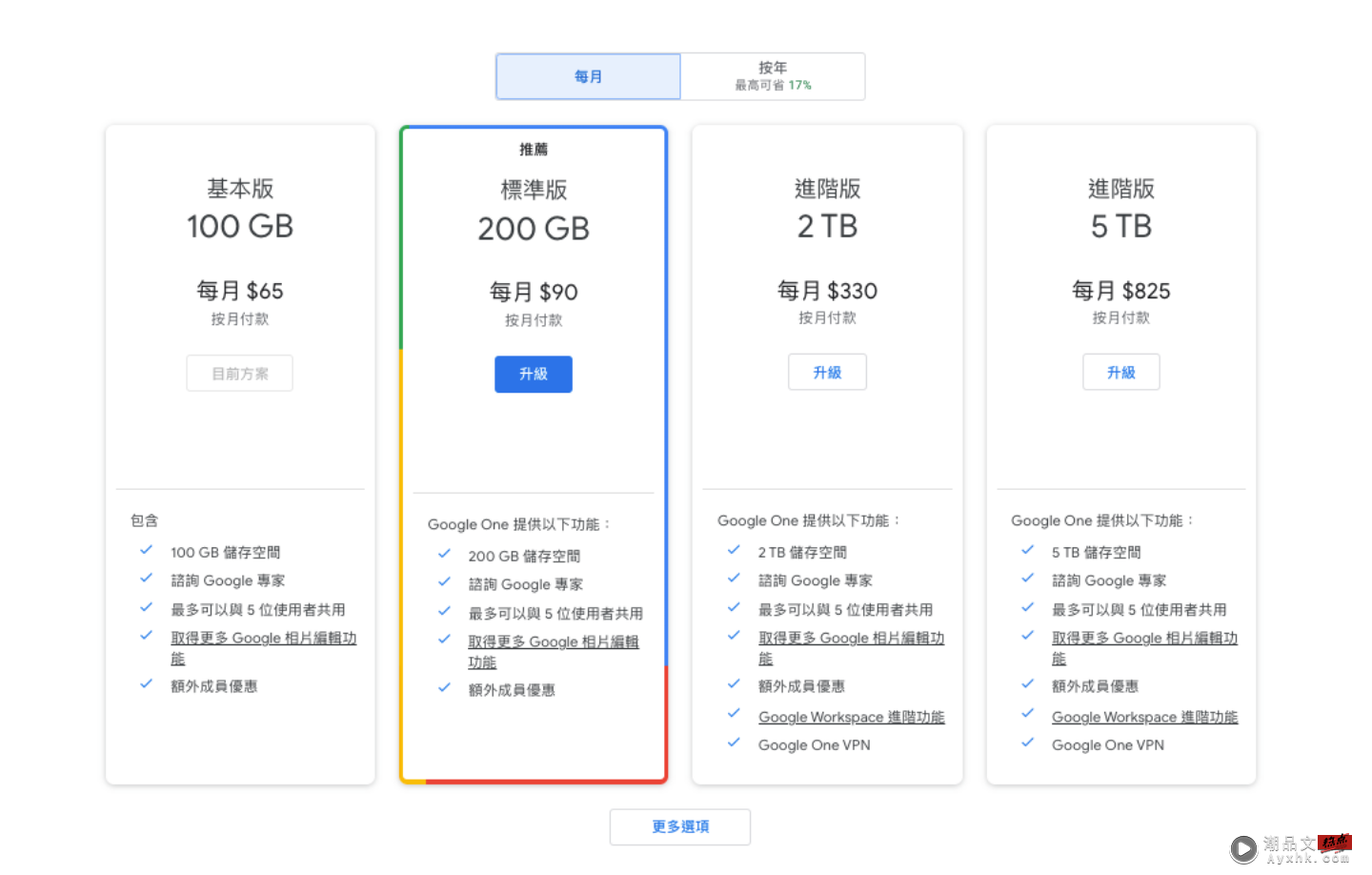
(图片来源:Google One)
都订 Google One 了 这些功能不可不知
不知道大家订阅Google One 的契机是啥,但我是因为信箱爆了而且懒得一封一封删,所以就直接订阅哈哈哈,但每个月90 块花下去,不用个淋漓尽致好像也有点说不过去。而在今年二月,Google 宣布将 Pixel 的“魔术橡皮擦”功能开放给所有Google One 用户,也就是说,过去这个只能在 Pixel 手机上用的功能,现在也能在其他品牌的手机例如 iPhone 或是三星的手机上用到了,宣布完下放魔术橡皮擦的消息后,Google 也悄悄在三月时,替Google One 用户加入了许多独享的 Google 相片编辑功能,包含“高动态范围”、“肖像模糊效果”、“肖像打光”、“抽色”、“天空建议”等,讲这么多终于要进入正题,以下就来看看如何用 Google One 提供的相片编辑调色功能,来后制出更精美的照片吧
Google 相簿后制小技巧
打开 Google 相簿,选择一张你想调色或修图的照片,接着点选下方的“编辑”图示,然后就会看到一连串可以调整的小工具
原本 Google 相簿就已经有内建一些基本的后制功能,今天这篇文章要提的是 Google One 里面可以调整到的范围,下面的“动态”和“抽色”的左上角有一个小小的 ① 的符号,就代表这是Google One 用户限定。大家都知道Google 厉害就厉害在他强大的 AI 技术,所以我点进不同的照片之后,Google 会依据画面而给我不同编辑工具的建议,像是下面这张梨又在户外拍的水照,就跳出了“动态”、“抽色”、“鲜明”的选项可以让我调整。点下“动态”等于可以一键调整照片的高动态范围,来平衡画面的亮度与平衡度
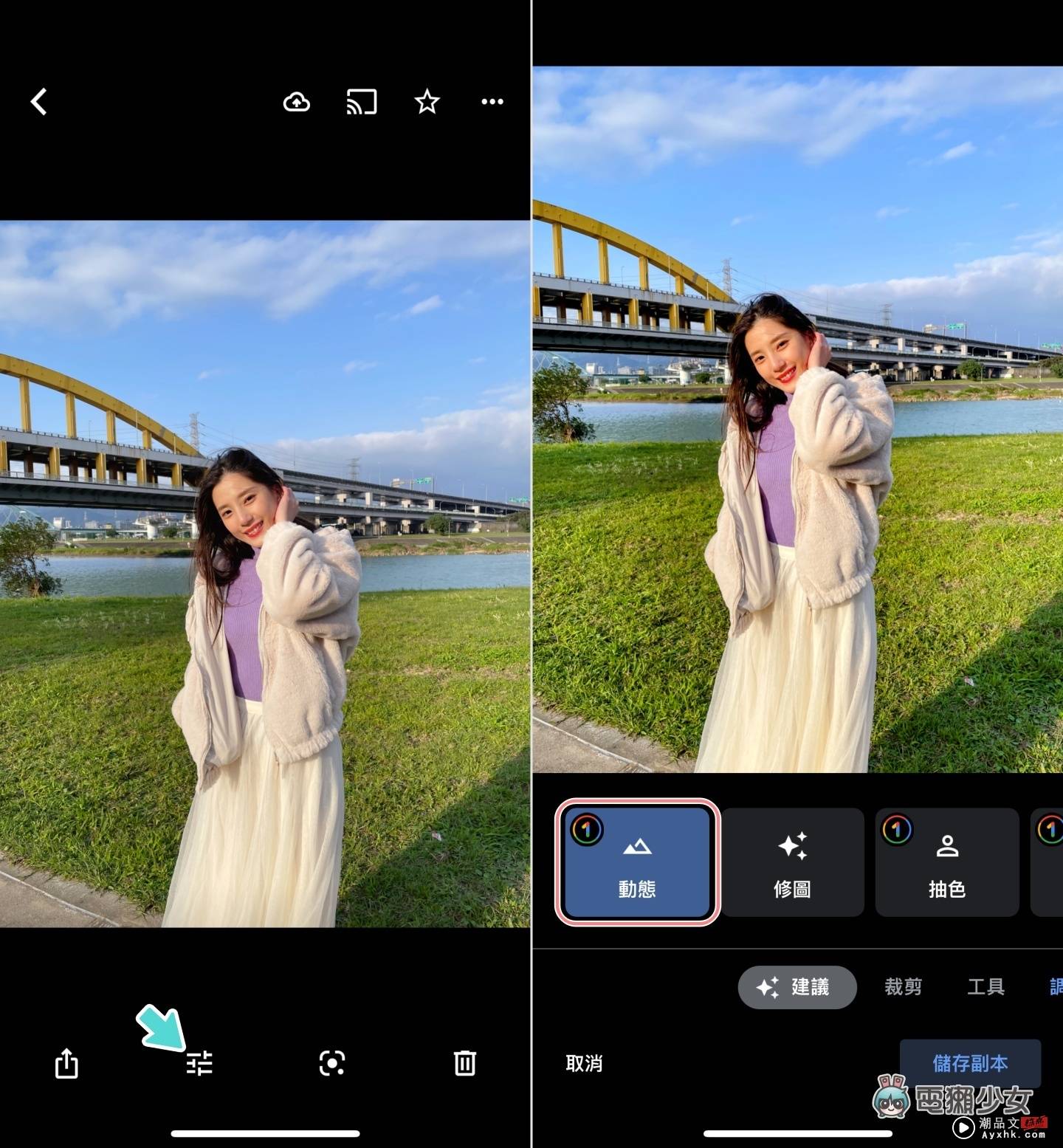
抽色则会保留画面主体的色彩,并将照片背景设为黑白色调,让梨又整个人更有存在感(因为整个画面中只有她是彩色ㄉ)。这张照片的背景是漂亮的蓝天和绿地,所以 Google 也直接将“天空建议”的各种选项(例如:鲜明、晴空、光辉、余火、暴风雨)放在工具列上可直接选择
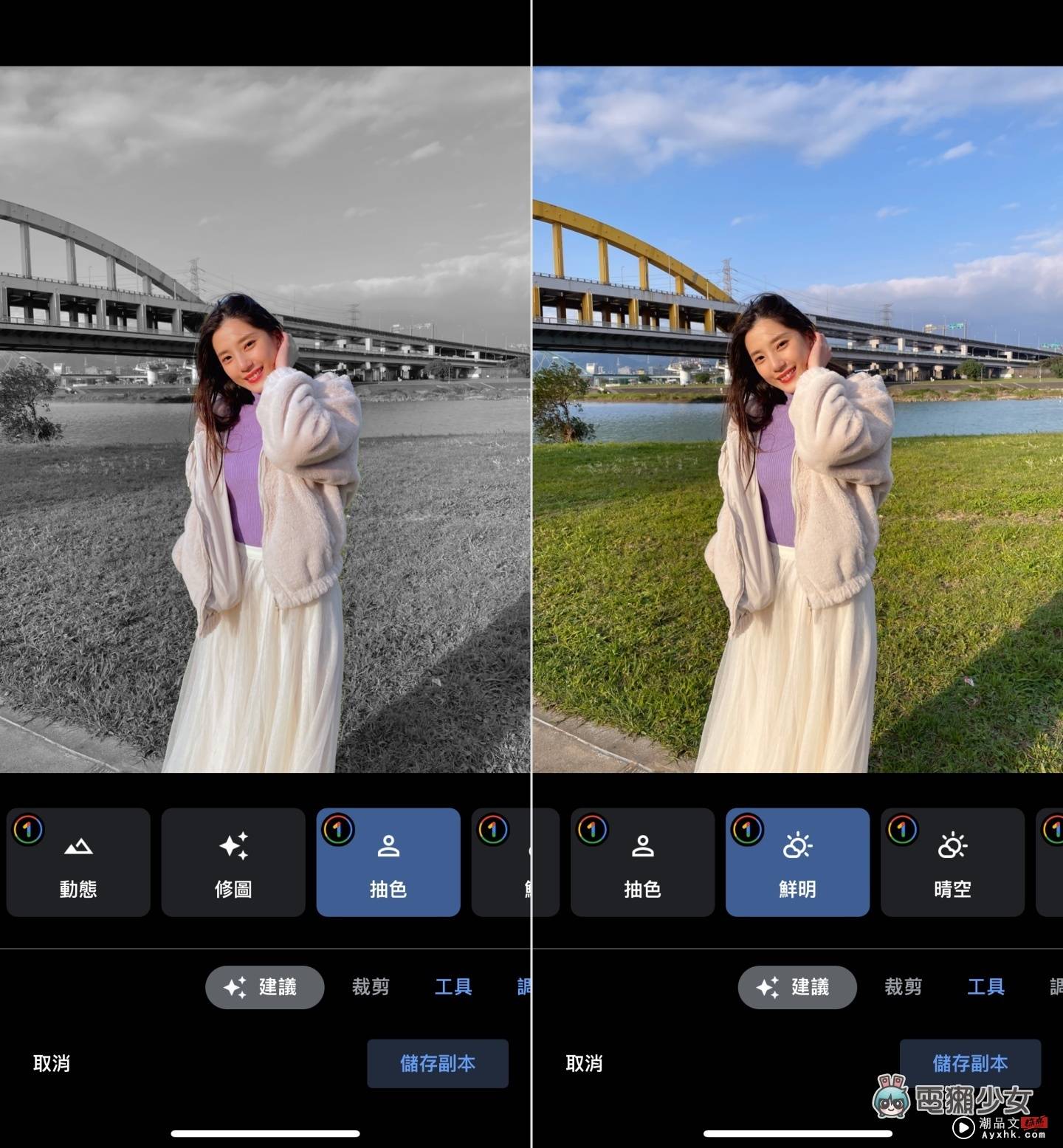
那如果想要调整更细部的范围,则可以点选下方的“工具”,来使用“魔术橡皮擦”、“模糊”、“色采聚焦”和“天空”来调整画面,我有试用下面的“模糊”来看看能不能制造出自然的景深,结果效果还不错,真的能够让背景变得更模糊,凸显出主体,而且也可以自行设定景深的深浅数值,下面也附上调整的范例给大家当参考~
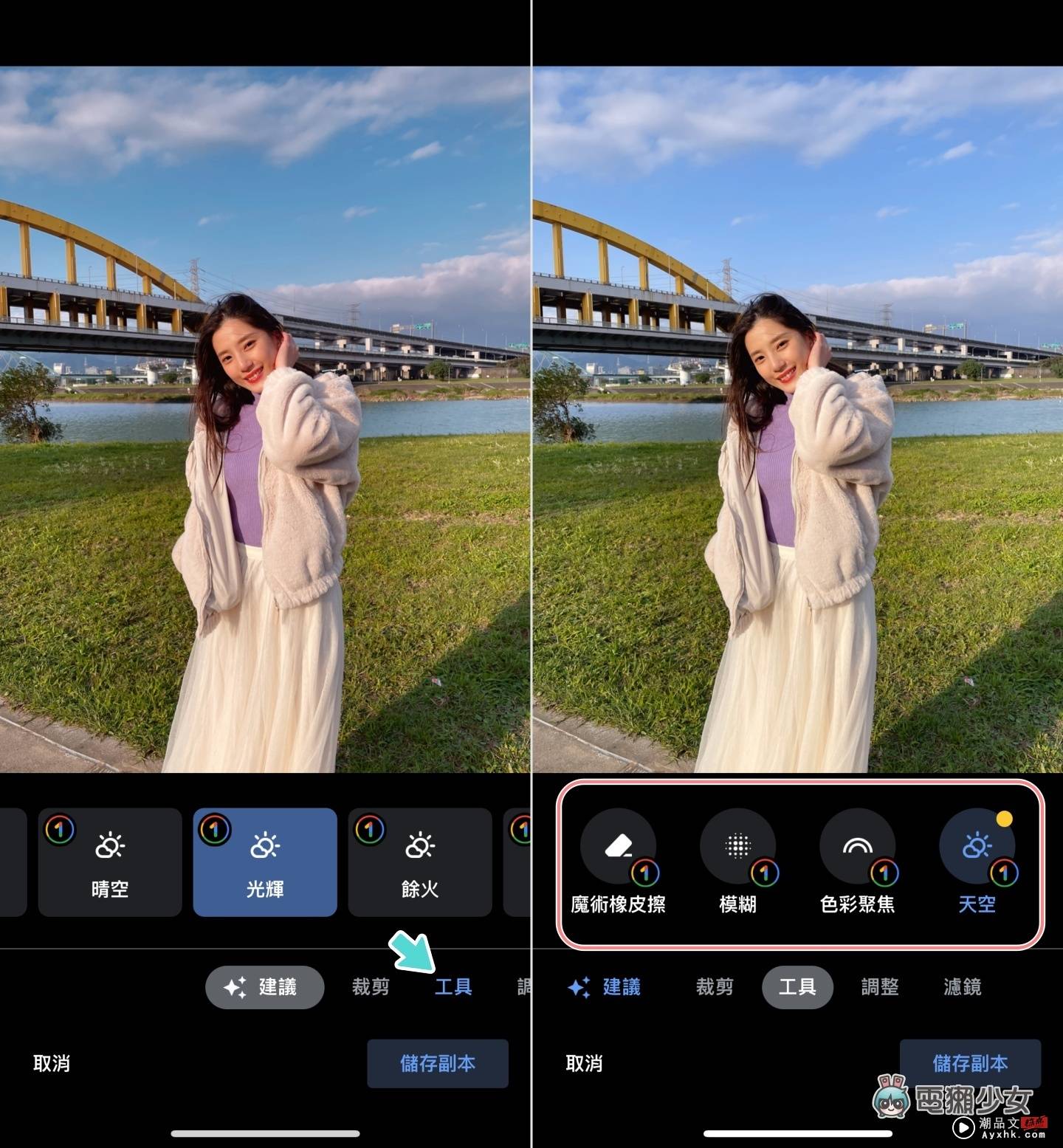
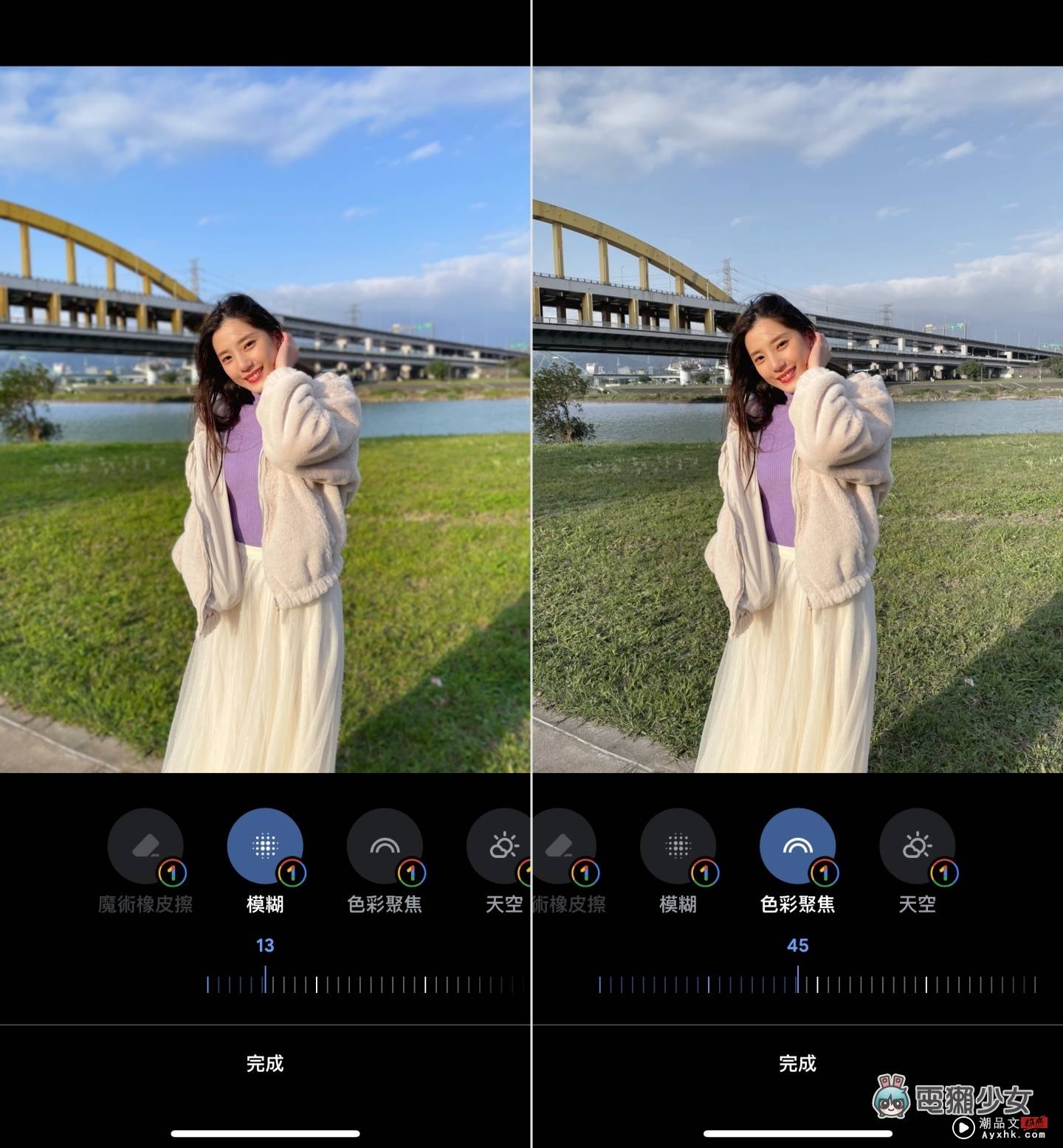
接着用另外一张背景有蛮多人入镜的照片再度实测,登结果按下“编辑”后,出现的第一个工具就是“魔术橡皮擦”哈哈哈哈,系统也会直接帮你圈选出建议 P 掉的路人,这时候点下“全部清除”即可获得一张更干净的美照
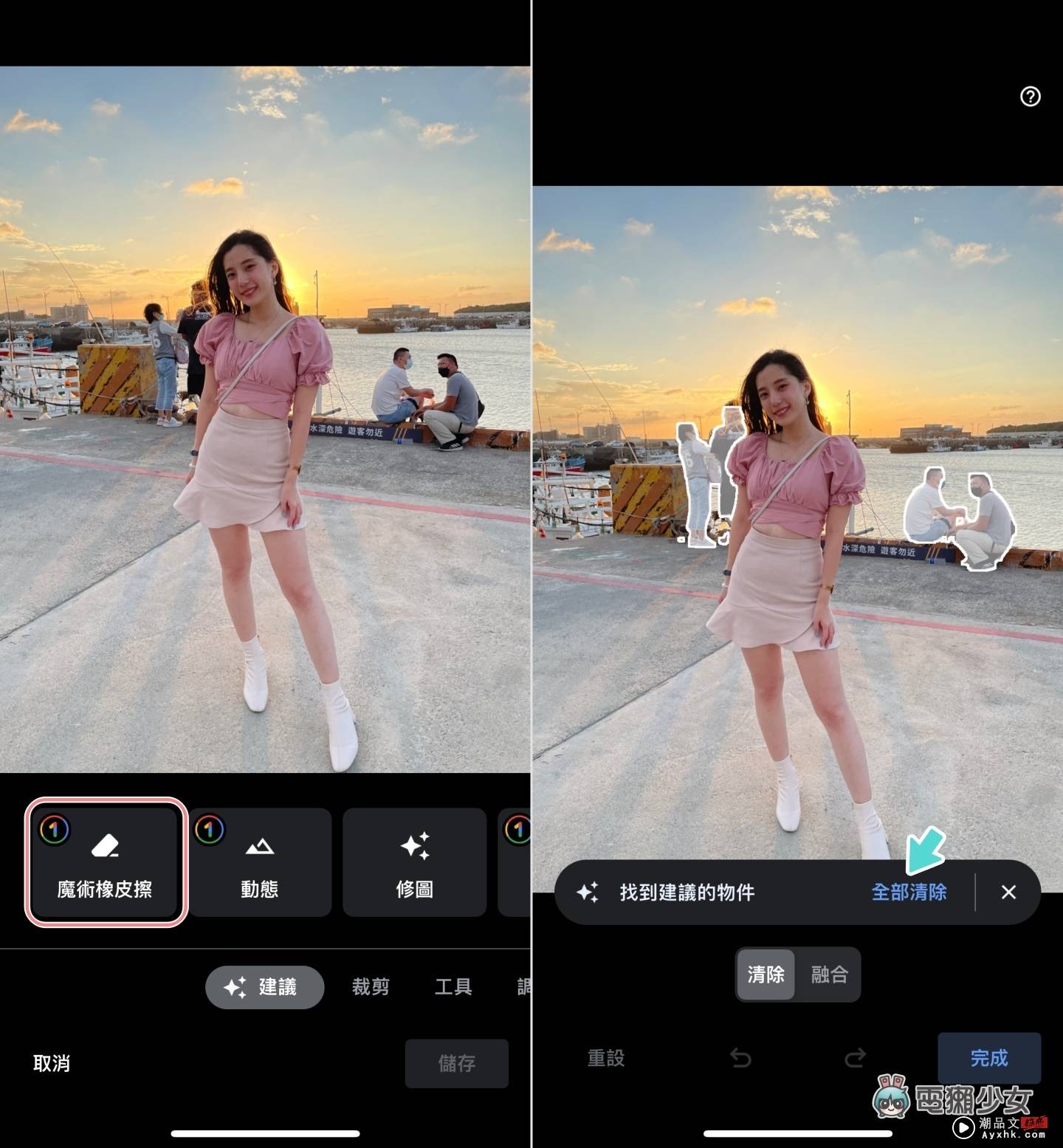
这边也放上原图和“魔术橡皮擦”后的成品给大家看看,是说按下“全部清除”后,右下的照片其实我还是有手动再调整一些小细节,成品我觉得还行,不放大看的话找不出破绽,而且梨又的发丝也没有一起被清掉蛮厉害的

除了上面提到的上述功能,其实还有包含“样式”、“肖像打光”等多种功能可以用,就如果你在很暗的室内和朋友拍了某张好看的自拍,但碍于太暗而觉得没办法发 IG 就可以用肖像打光来救救看
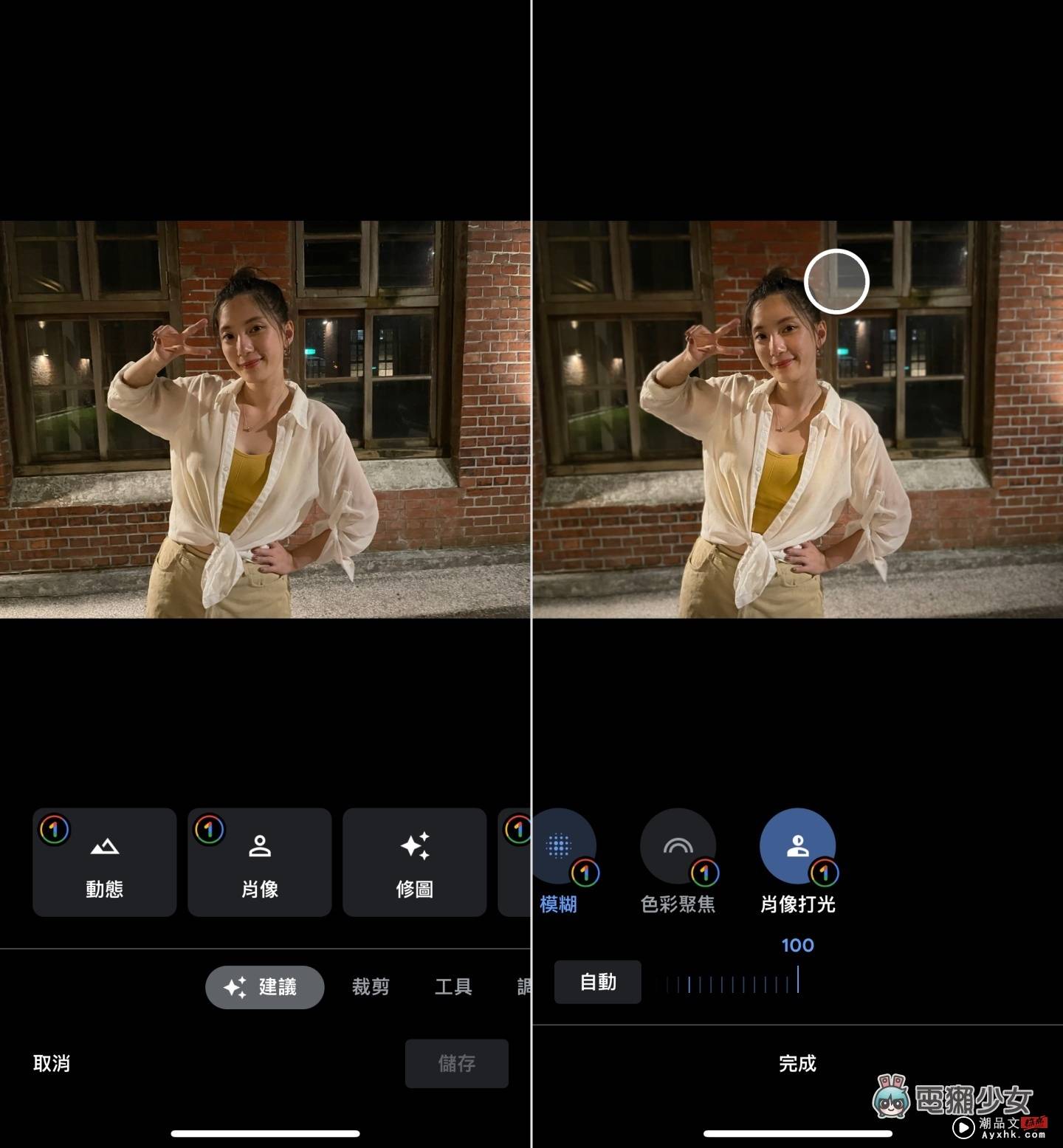
小结
以上就是 Google One 照片编辑功能的重点介绍,提供给有订阅Google One 的你参考,但应该会有人看到这理想说:“这些功能 iPhone 或是原本手机内建的照片编辑器就可以用到了,为啥还要特别开 Google 相簿来调色?”,或是“到底会有谁特地开 Google 相簿来修图?”,关于这些我觉得有两种人特别适合,一是有订Google One 的人,毕竟每个月都缴钱了,不用白不用,二是想要对每张不同照片快速修图,或是想一键快速 P 掉杂乱背景或路人的人。实用的小功能与大家分享,但如果你喜欢用原本习惯的方式调色当然也没问题,有兴趣的人不妨就自己试试吧
X站 LINE 官方帐号好友募集中!精选每日科技新闻和促咪事件,还有各类 App 的密技心得,就差你没加!
▼
免责声明 本站部分内容《图·文》来源于国际互联网,仅供参考,不代表本站立场!
本站尊重知识产权,版权归原创所有,本站资讯除非注明原创,否则均为转载或出自网络整理,如发现内容涉及言论、版权问题时,烦请与我们联系,微信号:863274087,我们会及时做删除处理。























